Actualizare YouTube pe telefon. Dacă nu știți cum puteți actualiza Youtube, cu ajutorul acestui articol veți afla ce trebuie să faceți ca să actualizați aplicația pe telefon sau tabletă.

În acest articol despre actualizare YouTube pe telefon, vă voi explica cum puteți actualiza Youtube direct din Magazin Play (magazinul virtual de unde puteți descărca aplicații și jocuri pentru Android) sau din App Store (magazinul virtual pentru aplicații și jocuri pentru iOS). Pentru mai multe detalii, citiți în continuare acest articol.
Conţinut
Actualizare YouTube pe telefon Android
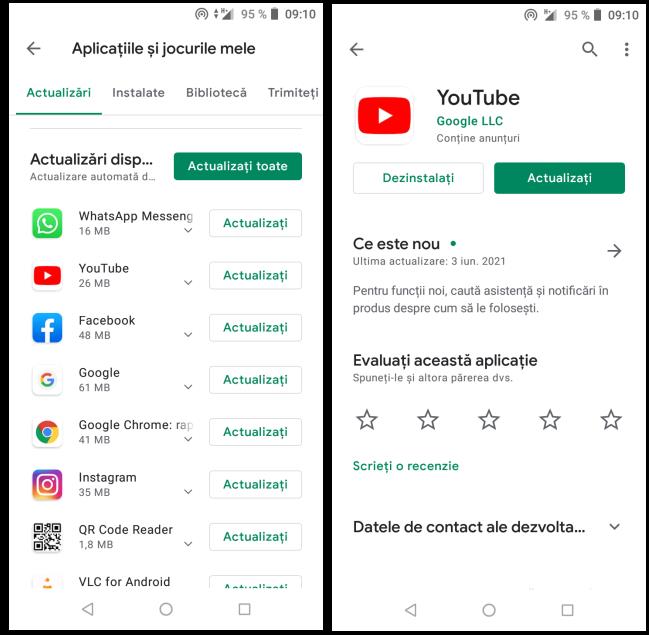
Dacă aveți un telefon cu sistem de operare Android și doriți să actualizați manual aplicația YouTube la cea mai recentă versiune, deschideți Magazin Google Play, căutați aplicația YouTube și apăsați pe butonul „Actualizați”.
Apoi așteptați ca ultima versiune a aplicației să fie descărcată și instalată pe telefon. După ce actualizați aplicația Youtube, veți avea automat toate cele mai recente funcții disponibile în aplicație. Dacă în locul butonului „Actualizați” găsiți butonul „Deschideți”, înseamnă că aveți deja cea mai nouă versiune de YouTube.
De asemenea, actualizarea poate fi făcută automat de sistemul Android. Telefoanele Android au o funcție de actualizare automată care descarcă și instalează cele mai recente versiuni ale aplicațiilor imediat ce acestea sunt disponibile. În cazul în care aplicația YouTube nu a fost actualizată automat pe telefonul vostru, este posibil ca această funcție să fi fost dezactivată din greșeală.
Puteți reactiva această funcție pentru actualizarea aplicațiilor automat foarte rapid și simplu. Pentru acest lucru, deschideți Magazin Google Play, apăsați pe imaginea de profil aflată în partea dreaptă sus și atingeți pe „Setări” din meniul care apare pe ecran. După ce ați făcut acest lucru, apăsați pe opțiunea „General” și apoi pe opțiunea „Actualizați automat aplicațiile”.
Veți găsi opțiunea „Numai prin Wi-Fi”. Dacă nu este activă, atingeți pe această opțiune pentru activare. În acest fel, Android va începe să actualizeze automat aplicațiile imediat ce telefonul vostru se conectează la o rețea Wi-Fi. Procedând astfel, veți împiedica descărcarea automată a actualizărilor atunci când utilizați conexiunea de date.
Dacă aveți un telefon Android fără serviciile Google, puteți actualiza aplicația Youtube folosind o altă metodă. De exemplu, dacă doriți să aflați cum să actualizați YouTube fără Magazin Google Play, trebuie să folosiți sistemul legat de pachetele APK.
Acestea sunt fișiere puse la dispoziție de site-uri web, care vă permit să instalați aplicații fără să folosiți Magazin Google Play. Cu toate acestea, în cazul aplicației YouTube, trebuie să știți că acest serviciu este deținut de Google și, prin urmare, este posibil să nu funcționeze așa cum trebuie dacă este instalat prin APK. Mai jos va voi explica cum puteți descărca și instala Youtube APK.
Pentru download YouTube APK, deschideți browserul pe care îl utilizați pentru a naviga pe Internet cu telefonul vostru (de exemplu, Google Chrome sau Firefox) și accesați site-ul web APKMirror.
În cazul în care nu știți, acest site este considerat cel mai sigur și mai fiabil pentru aplicații Android. Cu toate acestea, vă reamintesc că, atunci când instalați aplicații sau jocuri din surse externe, este bine să vă gândiți la problema de securitate (există multe site-uri care nu sunt fiabile pentru instalarea APK-urilor, și conțin malware pentru Android).
Deci, după ce ați accesat site-ul APKMirror, atingeți pe butonul Download situat lângă cea mai recentă versiune a aplicației YouTube, prezentă în secțiunea All versions. După ce ați făcut acest lucru, derulați în jos pagina care apare pe ecran până când ajungeți la secțiunea Download și atingeți pe pictograma cu săgeata în jos. Apoi pe pagina care se deschide atingeți pe butonul DOWNLOAD APK. Dacă vi se solicită cu ce aplicație doriți să descărcați YouTube APK, alegeți browserul pe care îl utilizați (de exemplu, Google Chrome).
După ce ați descărcat pachetul APK, deschideți secțiunea „Descărcări” a browserului (sau utilizați un manager de fișiere pentru a deschide folderul Descărcări al telefonului), atingeți pe pachetul YouTube APK și confirmați instalarea aplicației apăsând butonul Instalați.
Dacă nu reușiți să instalați aplicația, înseamnă că trebuie să activați instalarea aplicațiilor din surse externe.
Actualizare YouTube pe iPhone
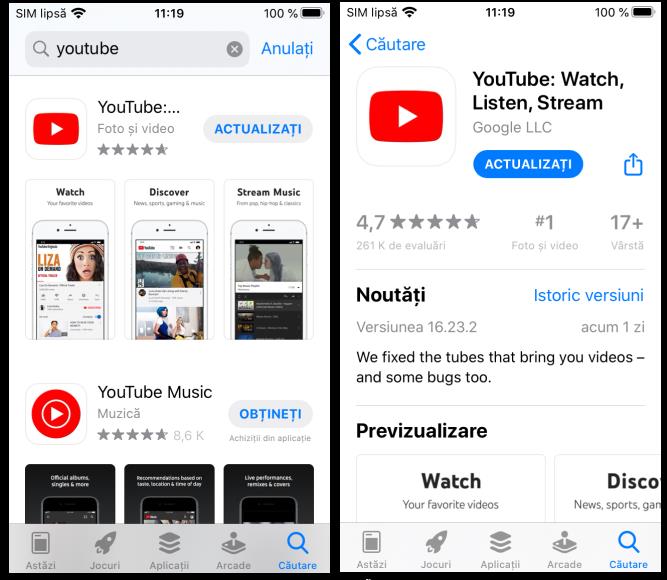
Nu știți cum să actualizați aplicația YouTube pe iPhone? Ei bine, chiar și pe iOS este foarte simplu. Deci, în primul rând deschideți App Store și atingeți fila Căutare din partea de jos.
După ce ați făcut acest lucru, trebuie să căutați aplicația YouTube, să o selectați din lista de aplicații găsite și să apăsați butonul Actualizați. Apoi va trebui să așteptați câteva secunde pentru ca actualizarea să fie descărcată și instalată pe iPhone.
Dacă în loc de butonul Actualizați, găsiți butonul Deschideți, înseamnă că aveți deja cea mai recentă versiune de YouTube instalată pe telefon. Prin urmare, aplicația nu va avea nevoie de alte actualizări pentru moment.
Dacă a trebuit să actualizați manual aplicația YouTube, folosind procedura de mai sus, înseamnă că sistemul automat pentru actualizarea aplicațiilor este dezactivat. Pentru a verifica acest lucru, deschideți Configurări (pictograma roată aflată pe ecranul de pornire) și atingeți pe opțiunea App Store.
Pe ecranul care se deschide, dacă nu sunt deja active, activați opțiunile Aplicații, Actualizări aplicații. În acest fel, iPhone-ul vostru va putea descărca automat actualizările aplicațiilor. Cu toate acestea, dacă nu doriți ca iPhone-ul să descarce actualizări în timp ce conexiunea de date este utilizată, asigurați-vă că opțiunea Descărcări automate (opțiunea o găsiți în secțiunea DATE CELULARE) este dezactivată.
Actualizare YouTube pe Smart TV

Folosiți de obicei YouTube pe un Smart TV și vă întrebați cum să actualizați aplicația oficială a serviciului Google? Mai jos vă voi explica ce trebuie să faceți.
Evident, procedura depinde de tipul de Smart TV pe care îl aveți. Vă reamintesc că pe piață sunt disponibile diverse sisteme de operare, adesea realizate direct de producători. În orice caz, procedura de urmat nu este dificilă. De exemplu, vă voi arăta care este modul de actualizare YouTube pe un Smart TV LG.
Dacă aveți un televizor Smart de la acest producător, trebuie să apăsați butonul Home de pe telecomandă, să treceți la LG Content Store și să apăsați butonul OK. Procedând astfel, veți accesa magazinul oficial al televizorului. Apoi trebuie să apăsați pictograma My content, să selectați caseta YouTube și să apăsați OK pe butonul UPDATE.
Alternativ, tot din ecranul My content, puteți apăsa pe butonul UPDATE ALL, astfel încât televizorul vostru să instaleze toate actualizările aplicațiilor. În orice caz, dacă aplicația YouTube nu are nevoie de actualizări, va apărea în secțiunea All Apps.
Dacă vă întrebați cum să actualizați aplicația YouTube pe un Smart TV Sony sau Smart TV Samsung, procedura este la fel de simplă. Accesați pagina magazinului dedicată aplicației YouTube și apăsați pe butonul UPDATE.